Sabit diske erişim nasıl geri kazanılır, sabit disk açılamaması hatası nasıl düzeltilir

Bu yazımızda, sabit diskiniz bozulduğunda ona nasıl yeniden erişebileceğinizi anlatacağız. Haydi gelin birlikte izleyelim!
Samsung Galaxy Note8'iniz aniden çöküyor mu? Note 8'de mobil askıda kalma, yavaş şarj etme ve ekran donması gibi sorunlarla mı karşılaşıyorsunuz?
Bu tür sorunlar genellikle bilinmeyen yazılımların yüklenmesi nedeniyle ortaya çıktığı için cep telefonunuzu sıfırlamanızı öneririz. Artık iki seçeneğiniz var: Yazılımdan sıfırlama Samsung Galaxy Note 8 veya Donanımdan sıfırlama Samsung Galaxy Note 8. Samsung Galaxy Note 8'in nasıl sıfırlanacağını öğrenmek için okumaya devam edin.
Yazılımdan Sıfırlama , esasen cihazın yeniden başlatılmasıdır ve veri kaybına yol açmaz.
Sert / Fabrika Sıfırlama arasında Samsung Galaxy Note 8 temelde cihazla ilişkili tüm verileri kaldırmak için yapılır. Genellikle, cihazın hatalı çalışması veya yazılım güncellemelerinin yanlış yüklenmesi nedeniyle cihaz ayarının değiştirilmesi gerektiğinde gerçekleştirilir. Cihaz, Fabrika ayarlarına sıfırlandıktan sonra, tüm cihaz yazılımının yeniden yüklenmesini gerektirecektir. Samsung Galaxy Note 8'in fabrika ayarlarına sıfırlanması, donanımda depolanan tüm belleği de silecektir. Ancak, bir kez yapıldığında, en son sürümle güncelleyecektir.
Not: Her Sıfırlamadan sonra cihazla ilişkili tüm veriler silinir. Bu nedenle, sıfırlama işleminden önce tüm dosyaları yedeklemeniz önerilir.

İçindekiler
Cep telefonunuzda depolanan tüm verileri Samsung hesabınıza yedeklemek için şu adımları izleyin:
1. İlk olarak, Ana Sayfa simgesine dokunun ve Uygulamalar'a gidin .
2. Ayarlar'ı seçin ve Hesaplar ve yedekleme'ye gidin .
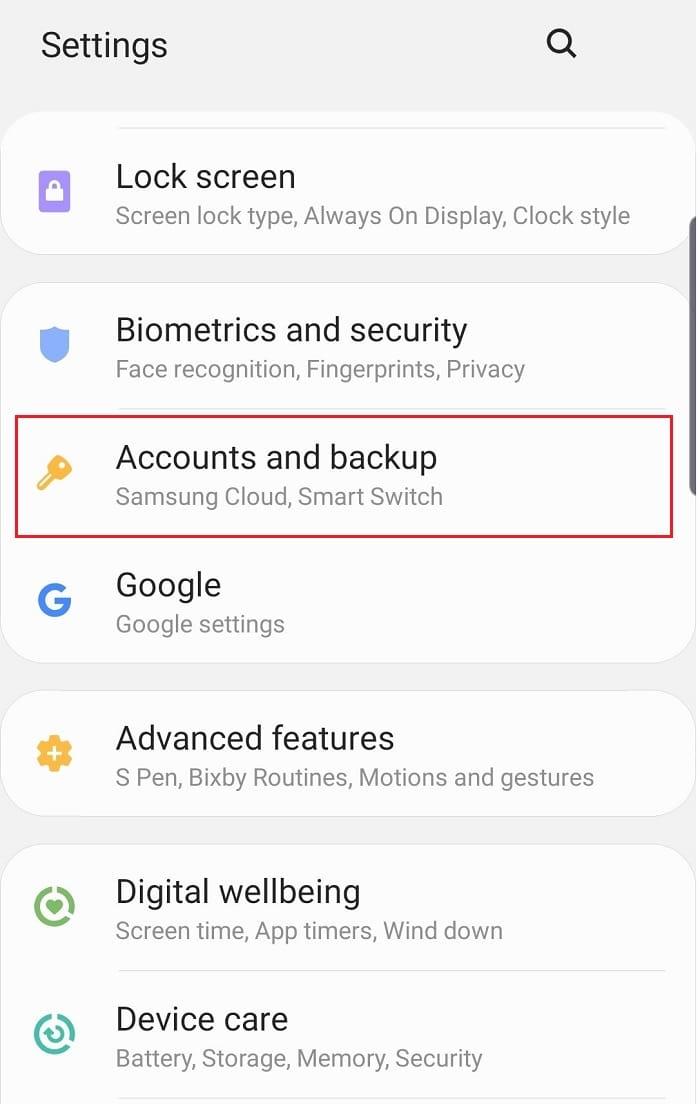
3. Şimdi gösterildiği gibi Yedekle ve geri yükle öğesine dokunun .
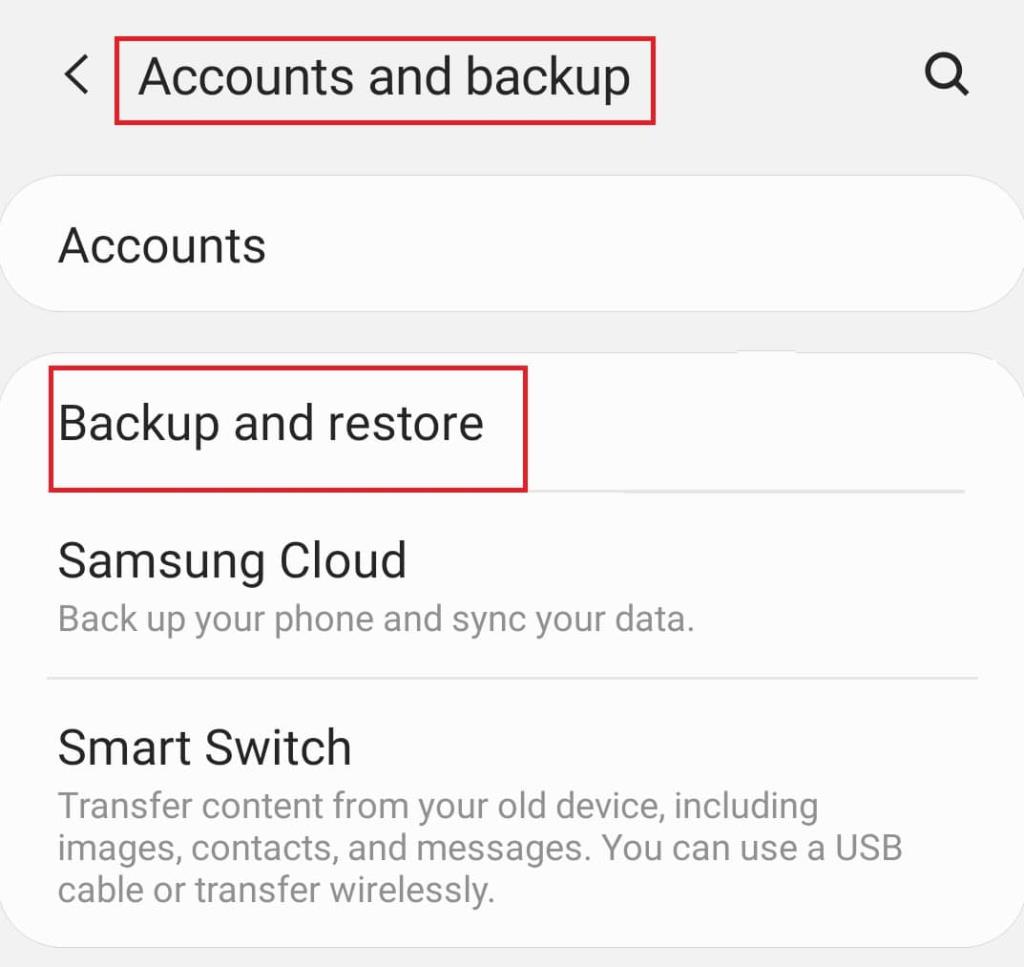
4. Samsung hesabı başlığı altında görüntülendiği gibi Verileri yedekle'ye dokunarak onaylayın .
Not: Samsung hesabınızda oturum açmadıysanız, oturum açmak için kullanıcı adınızı ve parolanızı isteyen bir soru soracaktır. Verilerinizi yedeklemek için bunu yapın.
5. Bu adımda, yedeklemek istediğiniz uygulamaları seçin .
6. Cihazda bulunan veriler artık yedeklenecektir. Tüm işlem için geçen süre, kaydedilmekte olan verilerin dosya boyutuna bağlıdır.
7. Son olarak, yedekleme işlemi tamamlandığında Bitti'ye dokunun .
1. Daha önce olduğu gibi, Ayarlar'a gidin ve aşağıda gösterildiği gibi Hesaplar ve yedekleme'ye dokunun .
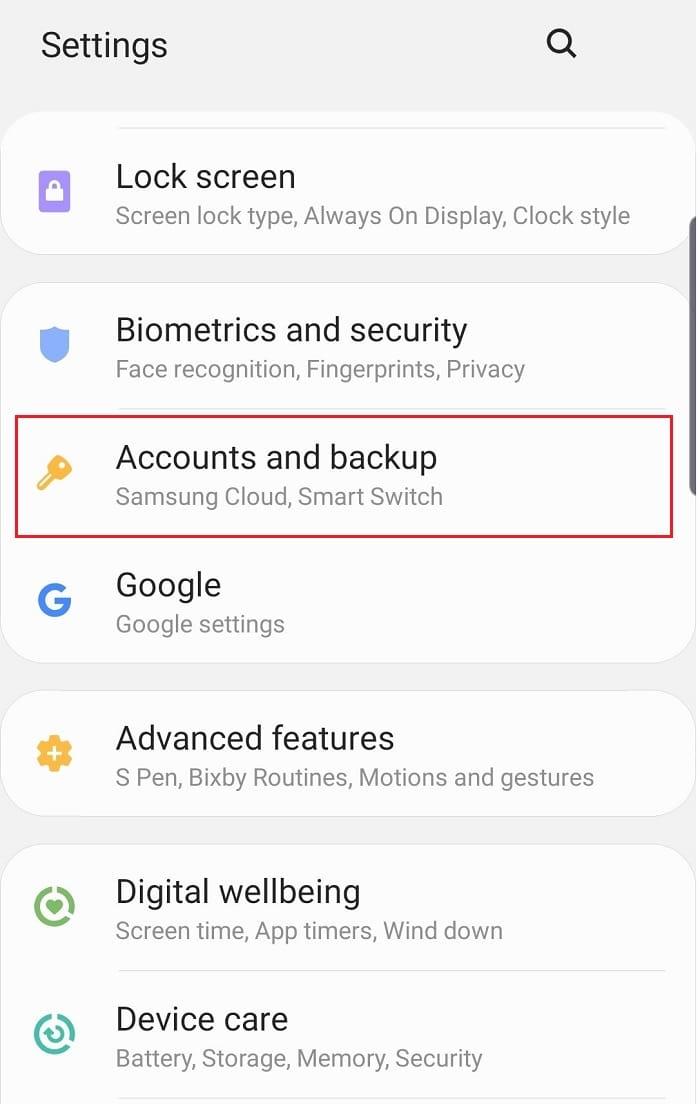
2. Burada, Yedekle ve geri yükle öğesine dokunun .
3. Şimdi, Verileri geri yükle'ye dokunun . Samsung hesabı başlığı altında görüntülenecektir.
Not: Aynı Samsung hesabına yedeklenmiş iki veya daha fazla cep telefonunuz varsa, tüm yedeklemeler ekranda görüntülenecektir. Uygun yedekleme klasörünü seçin.
4. Geri yüklemek istediğiniz uygulamaları seçin ve Geri Yükle'ye dokunun .
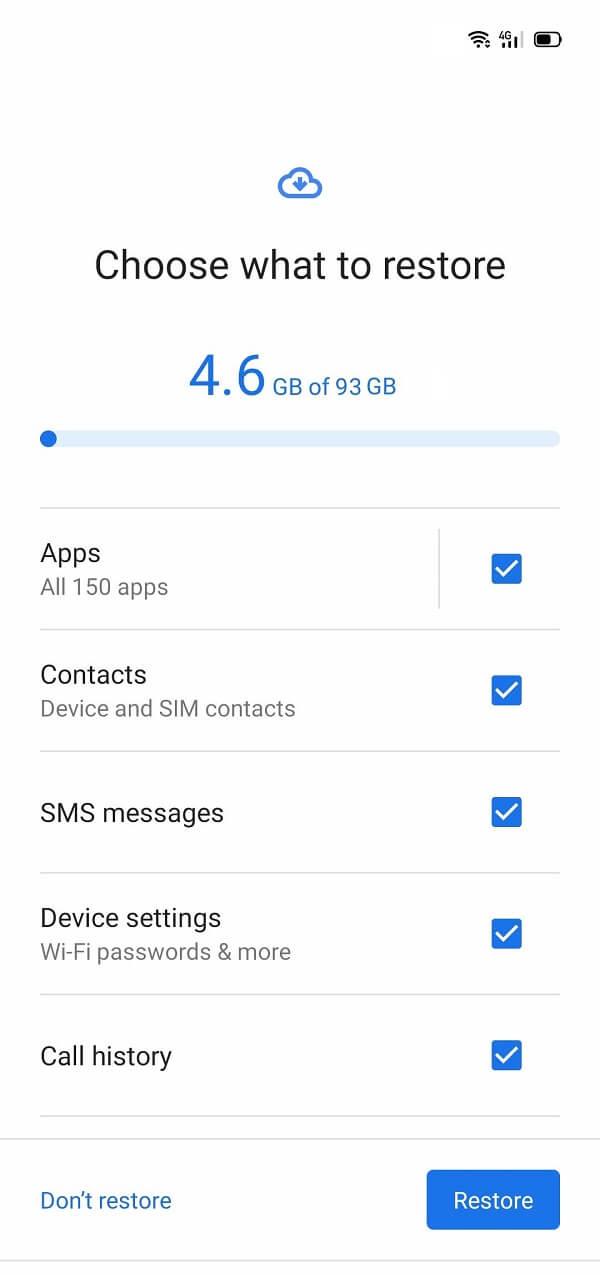
5. Son olarak, uygulamaları geri yüklemek için istemde Yükle'ye dokunun .
Ayrıca Okuyun: Samsung Galaxy'de Kamera Başarısız Hatasını Düzeltin
Samsung Galaxy Note 8'in yazılımdan sıfırlanması, temelde cihazın yeniden başlatılmasıdır. Öncelikle Samsung Galaxy cihazınızı beraberinde gelen USB kablosunu kullanarak şarj cihazına bağlayın. Şimdi, Samsung Galaxy Note 8 yazılım sıfırlaması için aşağıda belirtilen adımları izleyin:
1. Güç + Sesi kısma üzerine yaklaşık on ila yirmi saniye dokunun .
2. Cihaz bir süre KAPANIR .
3. Ekranın yeniden görünmesini bekleyin .
Samsung Galaxy Note 8'in yazılım sıfırlaması şimdi tamamlanmalıdır.
1. Cep telefonunuzu KAPATIN .
2. Şimdi, Sesi açma + Sesi kısma + Güç düğmesini bir süre birlikte basılı tutun .
3. Android logosunu görene kadar bu düğmeleri basılı tutmaya devam edin. Sistem güncellemesi yükleniyor mesajını görüntüler .
4. Android Kurtarma ekranı görünecektir. Verileri sil/fabrika ayarlarına sıfırla öğesini seçin .
Not: Ekranda bulunan seçenekler arasında gezinmek için Ses düğmelerini kullanın . İstediğiniz seçeneği seçmek için Güç düğmesini kullanın.
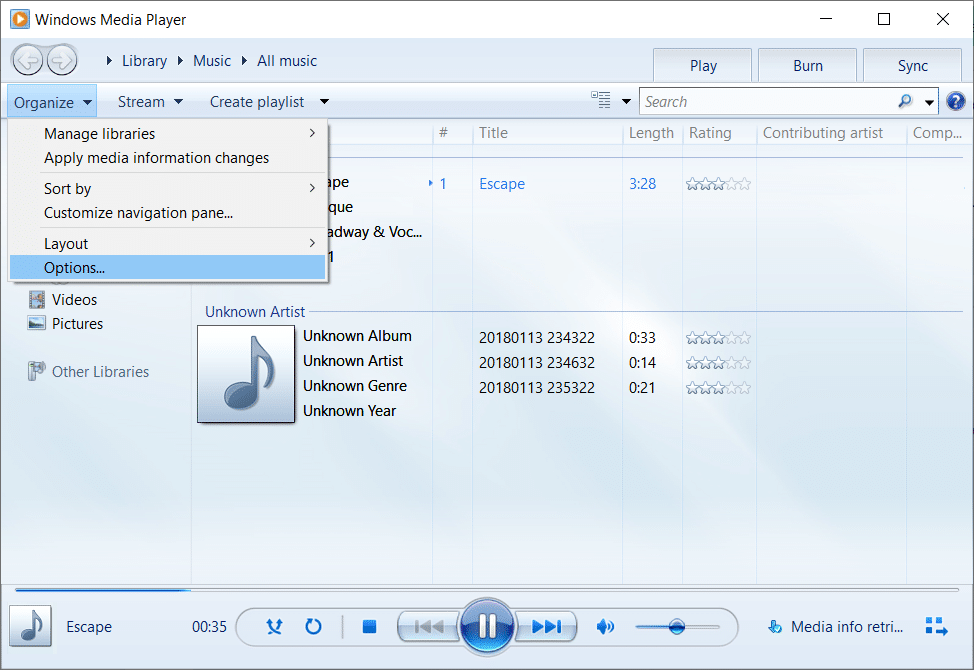
5. Burada, Android Kurtarma ekranında Evet'e dokunun .
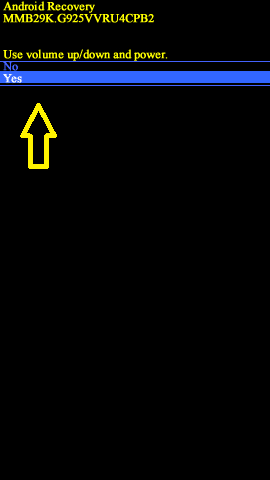
6. Şimdi cihazın sıfırlanmasını bekleyin. Tamamlandığında, telefon ya kendini yeniden başlatır ya da aşağıda gösterildiği gibi Sistemi şimdi yeniden başlat seçeneğine dokunabilirsiniz .
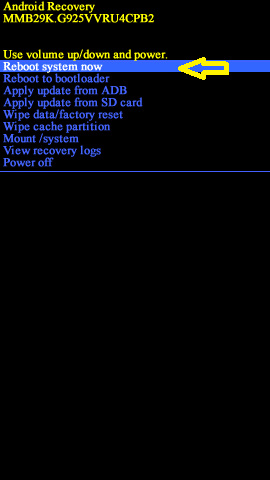
Yukarıda belirtilen tüm adımları uyguladıktan sonra Samsung Note8'in fabrika ayarlarına sıfırlama işlemi tamamlanacaktır. Bir süre bekleyin, ardından telefonunuzu kullanmaya başlayabilirsiniz.
Ayrıca Okuyun: Samsung Tablet Nasıl Sıfırlanır
Mobil ayarlarınızı kullanarak Galaxy Note 8 donanım sıfırlamasını aşağıdaki gibi bile gerçekleştirebilirsiniz:
1. İşlemi başlatmak için Ana ekrandan Uygulamalar'a gidin .
2. Burada, Ayarlar'a dokunun .
3. Menüyü aşağı kaydırdığınızda Genel Yönetim başlıklı bir seçenek göreceksiniz . üzerine dokunun.
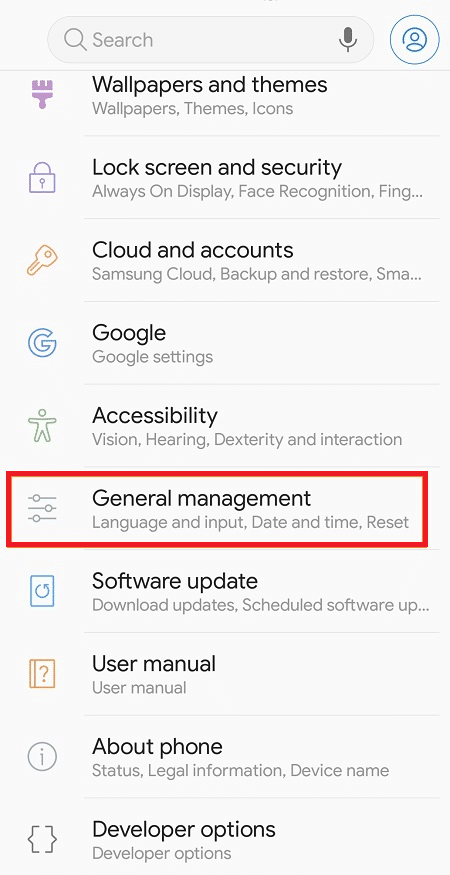
4. Şimdi Sıfırla öğesini seçin .
5. Yedekle ve Sıfırla'ya gidin .
6. Burada, Fabrika verilerine sıfırla'ya ve ardından SIFIRLA'ya dokunun .
7. Şimdi, varsa parolanızı girin ve aşağıda vurgulandığı gibi Tümünü Sil seçeneğine dokunun .
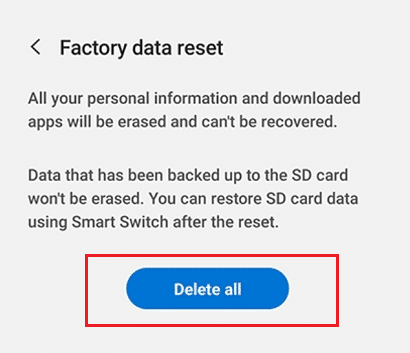
Fabrika ayarlarına sıfırlama işlemi şimdi başlayacak ve tüm telefon verileri silinecek.
Tavsiye edilen:
Bu kılavuzun yardımcı olduğunu ve Samsung Galaxy Note 8'i sıfırlayabildiğinizi umuyoruz . Bu makaleyle ilgili herhangi bir sorunuz veya öneriniz varsa, bunları yorum bölümüne bırakmaktan çekinmeyin.
Bu yazımızda, sabit diskiniz bozulduğunda ona nasıl yeniden erişebileceğinizi anlatacağız. Haydi gelin birlikte izleyelim!
İlk bakışta AirPods, diğer gerçek kablosuz kulaklıklara benziyor. Ancak birkaç az bilinen özelliği keşfedilince her şey değişti.
Apple, yepyeni buzlu cam tasarımı, daha akıllı deneyimler ve bilindik uygulamalarda iyileştirmeler içeren büyük bir güncelleme olan iOS 26'yı tanıttı.
Öğrencilerin çalışmaları için belirli bir dizüstü bilgisayara ihtiyaçları vardır. Bu dizüstü bilgisayar, seçtikleri bölümde iyi performans gösterecek kadar güçlü olmasının yanı sıra, tüm gün yanınızda taşıyabileceğiniz kadar kompakt ve hafif olmalıdır.
Windows 10'a yazıcı eklemek basittir, ancak kablolu cihazlar için süreç kablosuz cihazlardan farklı olacaktır.
Bildiğiniz gibi RAM, bir bilgisayarda çok önemli bir donanım parçasıdır; verileri işlemek için bellek görevi görür ve bir dizüstü bilgisayarın veya masaüstü bilgisayarın hızını belirleyen faktördür. Aşağıdaki makalede, WebTech360, Windows'ta yazılım kullanarak RAM hatalarını kontrol etmenin bazı yollarını anlatacaktır.
Akıllı televizyonlar gerçekten dünyayı kasıp kavurdu. Teknolojinin sunduğu pek çok harika özellik ve internet bağlantısı, televizyon izleme şeklimizi değiştirdi.
Buzdolapları evlerde sıkça kullanılan cihazlardır. Buzdolapları genellikle 2 bölmeden oluşur, soğutucu bölme geniştir ve kullanıcı her açtığında otomatik olarak yanan bir ışığa sahiptir, dondurucu bölme ise dardır ve hiç ışığı yoktur.
Wi-Fi ağları, yönlendiriciler, bant genişliği ve parazitlerin yanı sıra birçok faktörden etkilenir; ancak ağınızı güçlendirmenin bazı akıllı yolları vardır.
Telefonunuzda kararlı iOS 16'ya geri dönmek istiyorsanız, iOS 17'yi kaldırma ve iOS 17'den 16'ya geri dönme konusunda temel kılavuzu burada bulabilirsiniz.
Yoğurt harika bir besindir. Her gün yoğurt yemek faydalı mıdır? Her gün yoğurt yediğinizde vücudunuzda nasıl değişiklikler olur? Hadi birlikte öğrenelim!
Bu yazıda en besleyici pirinç türleri ve seçtiğiniz pirincin sağlık yararlarından nasıl en iyi şekilde yararlanabileceğiniz ele alınıyor.
Uyku düzeninizi ve uyku vakti rutininizi oluşturmak, çalar saatinizi değiştirmek ve beslenmenizi buna göre ayarlamak, daha iyi uyumanıza ve sabahları zamanında uyanmanıza yardımcı olabilecek önlemlerden birkaçıdır.
Kiralayın Lütfen! Landlord Sim, iOS ve Android'de oynanabilen bir simülasyon mobil oyunudur. Bir apartman kompleksinin ev sahibi olarak oynayacak ve dairenizin içini iyileştirme ve kiracılar için hazır hale getirme amacıyla bir daireyi kiralamaya başlayacaksınız.
Bathroom Tower Defense Roblox oyun kodunu alın ve heyecan verici ödüller için kullanın. Daha yüksek hasara sahip kuleleri yükseltmenize veya kilidini açmanıza yardımcı olacaklar.













